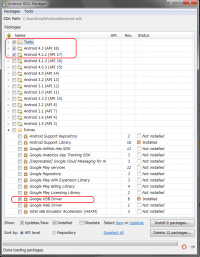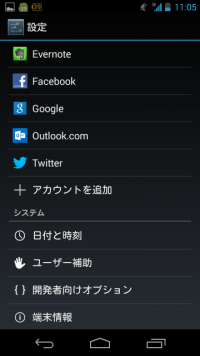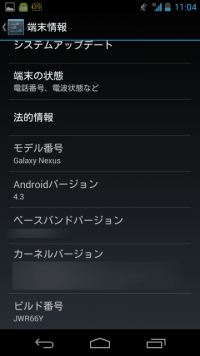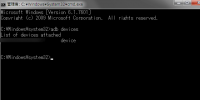ユーザ用ツール
サイト用ツール
wiki:unity:tips:002
目次
002 Android端末ビルド環境の構築
概要
Android端末にアプリをインストールできる様にします。
JDKのインストール
JDKをJava SE Downloadsからダウンロードしインストールします。今回はjdk-7u40-windows-x64 をダウンロードしました。
Android SDKのインストール
Android SDKをAndroid SDK | Android Developersからダウンロードしインストールします。 2013/10/02 13:28 時点での最新環境は android-sdk_r22.2.1-windows.zip インストール先はC:\usr\local\Android\android-sdk としました。
ライブラリのインストール
- C:\usr\local\Android\android-sdk\SDK Manager.exe を起動します。
- 「Tools」「Android4.3」「Android4.2.2」「Google USB Driver」にチェックしインストールを開始します。
環境変数の設定
「環境変数」にJDKとAndroid SDK のパスを登録します。
- 変数「JAVA_HOME」を追加し、JDKのあるディレクトリパスを登録します。
- C:\Program Files (x86)\Java\jdk1.7.0_01
- 変数「Path」にAndroid SDK Tools のパスを追加します。
- C:\usr\local\Android\android-sdk\platform-tools
Android デバイスの設定
設定 → 開発者情報 → 開発者向けオプション → をONにします。
設定 → 開発者情報 → USBデバッグ → をONにします。
※開発者向けオプション が項目にない場合は、android Version 項目を連打してみてください。出てきます。
USBドライバのインストール
- Android デバイスをUSB経由でPCと接続します。
- スタート → コンピュータを右クリック → プロパティ → デバイスマネージャ から接続されたデバイスを右クリック。
- 「ドライバソフトウェアの更新(P)」をクリック。
- 「コンピュータを参照してドライバソフトウェアを検索します」をクリック。
- 「コンピュータ上のデバイス ドライバの一覧から選択します(L)」 をクリック。
- 「すべてのデバイスを表示」を選んで「次へ」をクリック。
- 「ディスク使用」をクリック。
- 「参照」をクリック。
- ドライバの場所を指定してOKを選択。
- C:\usr\local\Android\android-sdk\extras\google\usb_driver\android_winusb.inf
- 「Android ADB Interface」を選んで「次へ」をクリック。
- ドライバの更新警告が表示されますが問題ないので「はい」をクリックしインストールします。
- コマンドプロンプトを起動し、adb devices コマンドでデバイスが認識されていればインストール完了です。
Unity の設定
- Edit → Preferenes → External Tools → Android SDK Location を設定します。
- android-sdk のディレクトリを指定します。
- C:\usr\local\Android\android-sdk
- File → Build Settings → Platform にAndroid を選択した状態で、Switch Platformを選択します。
- Player Settingを選択します。
- Inspector → Other Settings → Identification → Bundle Identifier に適当な文字列をいれる。
- ここではjp.Test.Example とします。
ここまで出来れば Build Settings のメニューからBuild And Run でビルドと実機へのアプリ転送が出来る様になっています。
Permalink wiki/unity/tips/002.txt · 最終更新: 2015/02/24 12:49 by step
oeffentlich